word文档如何删除多余的页 Word如何删除多余页
更新时间:2024-04-05 16:56:55作者:xtang
Word文档中有时候会出现多余的页码,这可能是因为内容调整、格式设置不当等原因导致的,在这种情况下,我们就需要学会如何删除这些多余的页码,以保持文档的整洁和完整性。Word提供了多种方法来删除多余的页码,比如可以通过调整页面布局、删除空白行等方式来实现。接下来我们就来详细介绍一下如何使用Word删除多余的页码。
步骤如下:
1.电脑上点击打开Word
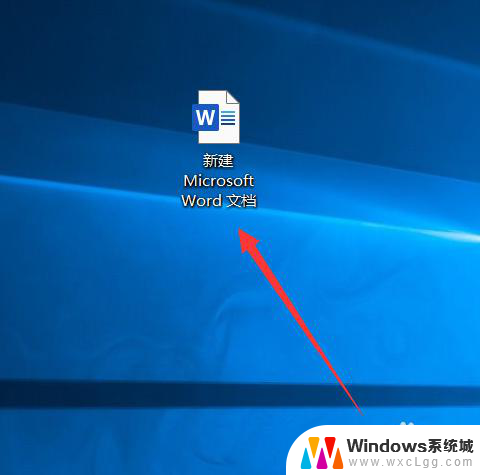
2.点击菜单“视图”
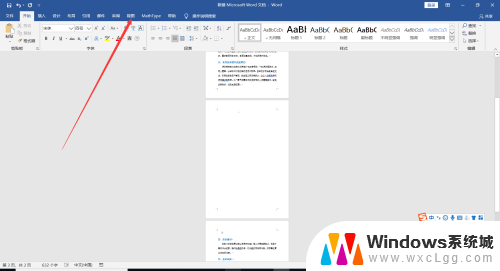
3.接着点击“草稿”
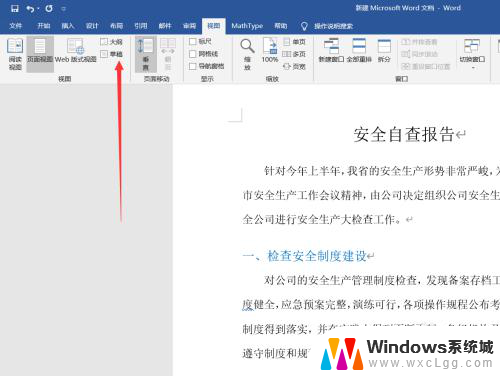
4.找到一条虚线表示的分页符,左键点击
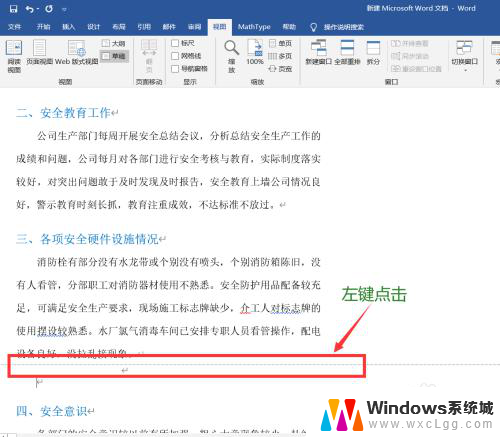
5.接着点击键盘上的“delete”键

6.点击“页面视图”
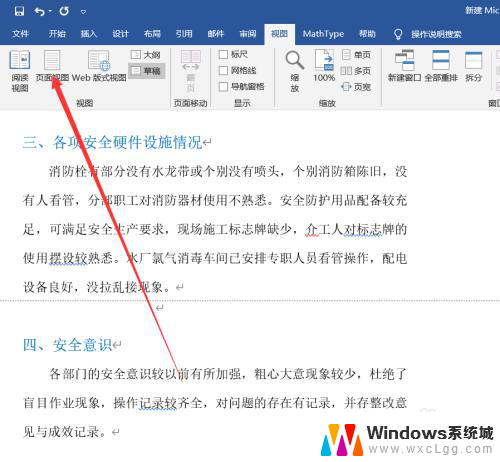
7.接着回到页面视图界面就看不到之前的空白页了
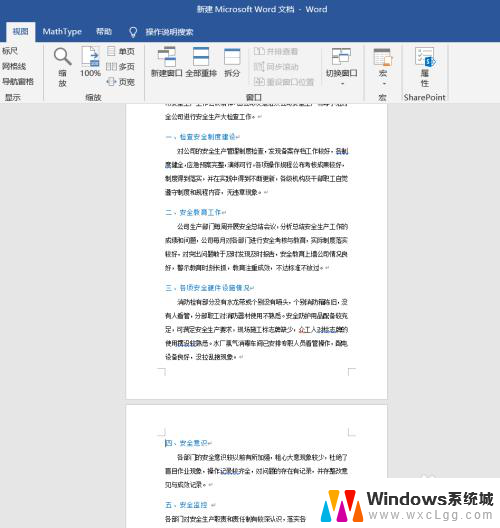
8.
总结:
1. 电脑上点击打开Word
2. 点击菜单“视图”
3. 点击“草稿”
4. 点击虚线,接着点击“Delete”键
5. 接着点击“页面视图”
以上是关于如何删除多余页的Word文档的全部内容,如果您遇到相同的问题,可以参考本文中介绍的步骤进行修复,希望对大家有所帮助。
word文档如何删除多余的页 Word如何删除多余页相关教程
-
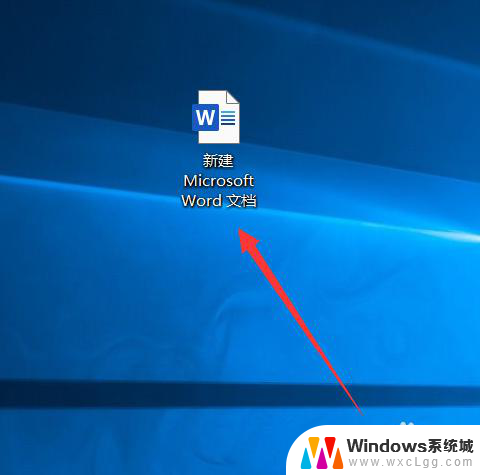 word文档如何删除多余页面 Word文档如何删除多余页
word文档如何删除多余页面 Word文档如何删除多余页2024-04-04
-
 如何删除多余页面的word文档 如何在Word文档中删除某一页
如何删除多余页面的word文档 如何在Word文档中删除某一页2024-07-22
-
 wps文档多余的空白页怎么删除 WPS如何删除多余的空白页
wps文档多余的空白页怎么删除 WPS如何删除多余的空白页2024-06-24
-
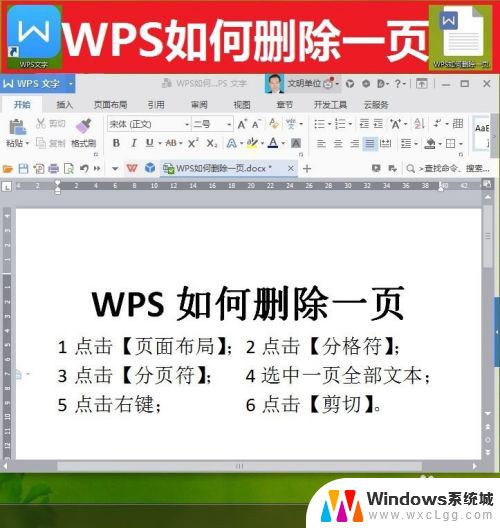 wps删除页怎么删除 WPS如何删除多余的页面步骤
wps删除页怎么删除 WPS如何删除多余的页面步骤2024-01-02
-
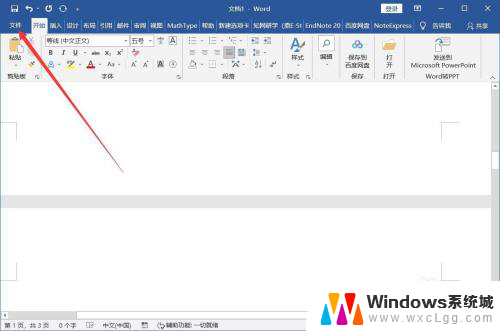 word多出来一页删不掉 word多了一页空白页如何删除
word多出来一页删不掉 word多了一页空白页如何删除2024-01-03
-
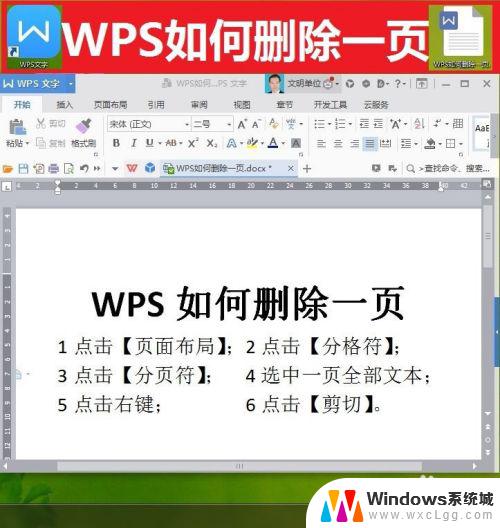 wps删除页怎么删 如何在WPS中删除多余的页面
wps删除页怎么删 如何在WPS中删除多余的页面2023-09-30
电脑教程推荐
- 1 固态硬盘装进去电脑没有显示怎么办 电脑新增固态硬盘无法显示怎么办
- 2 switch手柄对应键盘键位 手柄按键对应键盘键位图
- 3 微信图片怎么发原图 微信发图片怎样选择原图
- 4 微信拉黑对方怎么拉回来 怎么解除微信拉黑
- 5 笔记本键盘数字打不出 笔记本电脑数字键无法使用的解决方法
- 6 天正打开时怎么切换cad版本 天正CAD默认运行的CAD版本如何更改
- 7 家庭wifi密码忘记了怎么找回来 家里wifi密码忘了怎么办
- 8 怎么关闭edge浏览器的广告 Edge浏览器拦截弹窗和广告的步骤
- 9 windows未激活怎么弄 windows系统未激活怎么解决
- 10 文件夹顺序如何自己设置 电脑文件夹自定义排序方法